笔记本怎么连蓝牙鼠标 笔记本电脑如何通过蓝牙连接无线鼠标
时间:2023-12-06 来源:互联网 浏览量:
随着科技的不断进步,蓝牙技术已经成为我们日常生活中不可或缺的一部分,在现代的工作和娱乐中,使用鼠标已经成为了我们不可或缺的工具。而对于使用笔记本电脑的用户来说,如何通过蓝牙连接无线鼠标成为了一个常见的问题。蓝牙连接无线鼠标的过程相对简单,只需几个简单的步骤,就可以实现无线操作,提升我们的使用体验。在这篇文章中我们将探讨笔记本电脑如何通过蓝牙连接无线鼠标,并分享一些实用的技巧和注意事项。
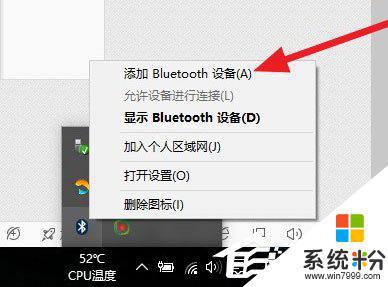 笔记本电脑怎么连接无线鼠标?
笔记本电脑怎么连接无线鼠标?
win7系统:
1.在电脑底部的任务栏中找到蓝牙,右键打开菜单,然后点击添加设备;
2.在跳转的添加设备界面中,选择需要连接的蓝牙鼠标;
3.之后电脑会自动开始安装蓝牙鼠标的驱动程序,等待一段时间;
4.驱动程序安装完成后,即可成功完成连接。
win10系统:
1.先把鼠标的开关键打开,然后点有蓝牙标准的按钮;
2.让鼠标开启蓝牙搜索的模式,这个时候识别灯会闪烁,就开始搜索电脑的蓝牙接收了;
3.按一下电脑的windows键,在主菜单中。找到“设置”,进入设置菜单,点击“设备”;
4.点击“设备”后,进入蓝牙设置模式,点击“添加蓝牙或其他设备”;
5.进入新的页面后,点击“蓝牙”,就可以搜索到周围支持蓝牙的设备;
6.点击“Logitechpebble”进行匹配;
7.页面提示“你的设备已准备就绪”鼠标就连接成功了。
以上就是关于如何连接蓝牙鼠标的全部内容,如果你遇到了同样的问题,可以参考我的方法来解决,希望对大家有所帮助。
我要分享:
电脑软件热门教程
- 1 怎样判定港版iphone 6s为原装未拆封 判定港版iphone 6s为原装未拆封的方法
- 2 mdf文件打不开怎么办 如何打开mdf文件
- 3 手机支付宝接龙红包如何玩? 玩手机支付宝接龙红包的方法有哪些?
- 4Win7学院:如何快速清理跳转列表,保护隐私
- 5excel表格不能输入文字了怎么办 excel无法输入文字怎么办
- 6三星手机维修预约的步骤 三星手机维修如何预约
- 7魅影键盘灯怎么开,魅影键盘灯打开方法
- 8怎样把苹果手机/ipad的画面同步到电脑 把苹果手机/ipad的画面同步到电脑的方法
- 9如何使用路怒宝设备免费圈发投放信息 使用路怒宝设备免费圈发投放信息的方法有哪些
- 10戴尔年底推10英寸Windows 7平板电脑
